So erhalten Sie Schlafenszeit-Benachrichtigungen basierend auf der Zeit, zu der Sie aufwachen müssen

So erhalten Sie Schlafenszeit-Benachrichtigungen basierend auf der Zeit, zu der Sie aufwachen müssen
Kürzlich musste ich für meinen Bruder ein paar Fotos scannen. Er hat einen HP DeskJet All-in-One an einen Sony Vaio Laptop angeschlossen. Der DeskJet von HP vereint Scanner, Kopierer und Drucker in einem Gerät. Da er kein Computerexperte ist, installierte er nur die Treiber von der CD und verzichtete auf die Installation weiterer HP-Software. Und zu allem Überfluss verlor er sogar die CD.
Das ist nicht verwunderlich, denn solche Fälle passieren fast täglich. Auch ich installiere nie Drittanbieter-Apps, die mit dem Produkt geliefert werden, da sie immer Mist sind. Wie scannt man also Dokumente oder Fotos unter Windows Vista, ohne ein Drittanbieter-Scan-Tool zu installieren? Lernen Sie Windows Fax und Scan kennen.
Windows Fax und Scan ist eine integrierte Funktion in Windows Vista und 7, mit der Sie Fotos oder Dokumente schnell scannen und/oder faxen können. In diesem Beitrag konzentrieren wir uns ausschließlich auf das Scannen. Schließen Sie den Scanner zunächst per USB-Kabel an Ihren Computer an. Gehen Sie anschließend zu Start, geben Sie in der Startsuche „Windows Fax und Scan“ ein und drücken Sie die Eingabetaste.
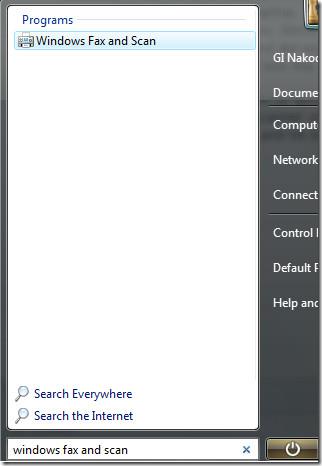
Sobald es geladen ist, wählen Sie unten in der linken Seitenleiste „Scannen“. Daraufhin wird eine Liste aller zuvor gescannten Bilder angezeigt. Standardmäßig enthält Windows ein Standardbild.
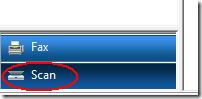
Klicken Sie nun auf „Neuer Scan“. Daraufhin wird ein Scan-Fenster angezeigt. Wählen Sie vor dem Scannen, ob Sie ein Foto oder ein Dokument scannen möchten. Die Auswahl eines Profils ist wichtig, da Dokumente üblicherweise in Graustufen und Fotos in Farbe gescannt werden. Jedes Profil hat unterschiedliche Einstellungen. Sie können auch ein neues benutzerdefiniertes Profil erstellen, das Ihren Anforderungen entspricht.
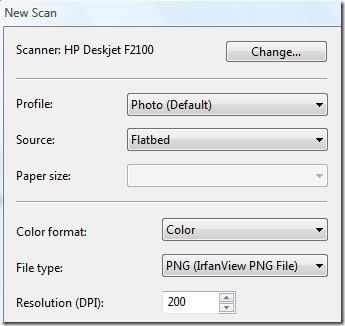
Nachdem Sie das Profil ausgewählt haben, wählen Sie Farbformat, Dateityp und Auflösung. Sie können außerdem Kontrast und Helligkeit des Scans festlegen. Bevor Sie auf „Scannen“ klicken, wählen Sie unbedingt „Vorschau“. Dadurch wird eine schnelle Vorschau des gescannten Fotos angezeigt. Die Vorschau ist in der Regel schneller als der Scan, da hier keine Einstellungen vorgenommen werden.
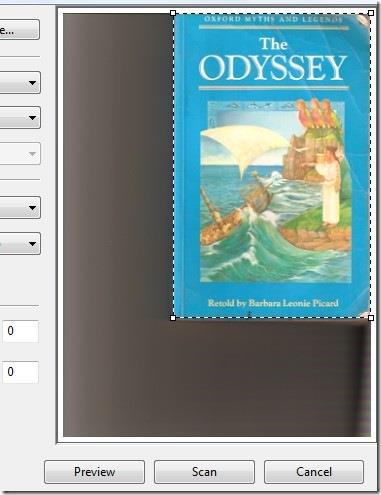
Die Vorschau zeigt dem Benutzer an, ob das Foto oder Dokument richtig platziert wurde. Außerdem ermöglicht sie das Zuschneiden des zu scannenden Bereichs. Sobald Sie fertig sind, klicken Sie auf „Scannen“ und warten Sie, bis der Vorgang abgeschlossen ist. Die Dauer hängt vom Scanbereich und den gewählten Einstellungen ab.
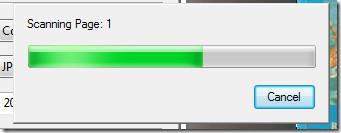
Nach Abschluss des Scanvorgangs wird das Bild der Liste der gescannten Bilder hinzugefügt. Um das gescannte Bild in der Vorschau anzuzeigen, umzubenennen, zu senden, zu speichern, zu drucken usw., klicken Sie einfach mit der rechten Maustaste darauf und wählen Sie die gewünschte Option aus dem Kontextmenü.
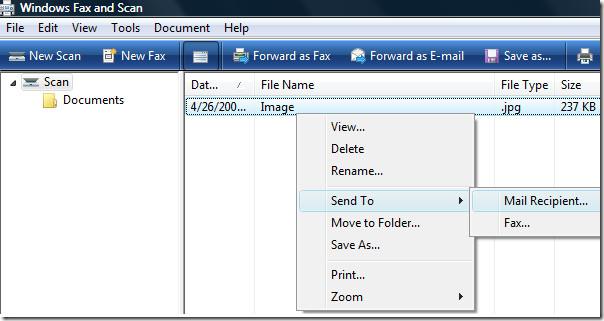
Unten im Fenster wird außerdem eine Vorschau der Bilder angezeigt (diese Vorschauoption kann auch deaktiviert werden). Das war's schon. Viel Spaß!
So erhalten Sie Schlafenszeit-Benachrichtigungen basierend auf der Zeit, zu der Sie aufwachen müssen
So schalten Sie Ihren Computer über Ihr Telefon aus
Windows Update arbeitet grundsätzlich in Verbindung mit der Registrierung und verschiedenen DLL-, OCX- und AX-Dateien. Falls diese Dateien beschädigt werden, sind die meisten Funktionen von
Neue Systemschutz-Suiten schießen in letzter Zeit wie Pilze aus dem Boden, alle bringen eine weitere Antiviren-/Spam-Erkennungslösung mit sich, und wenn Sie Glück haben
Erfahren Sie, wie Sie Bluetooth unter Windows 10/11 aktivieren. Bluetooth muss aktiviert sein, damit Ihre Bluetooth-Geräte ordnungsgemäß funktionieren. Keine Sorge, es ist ganz einfach!
Zuvor haben wir NitroPDF getestet, einen netten PDF-Reader, der es dem Benutzer auch ermöglicht, Dokumente in PDF-Dateien zu konvertieren, mit Optionen wie Zusammenführen und Aufteilen der PDF
Haben Sie schon einmal ein Dokument oder eine Textdatei mit redundanten, unbrauchbaren Zeichen erhalten? Enthält der Text viele Sternchen, Bindestriche, Leerzeichen usw.?
So viele Leute haben nach dem kleinen rechteckigen Google-Symbol neben Windows 7 Start Orb auf meiner Taskleiste gefragt, dass ich mich endlich entschlossen habe, dies zu veröffentlichen
uTorrent ist mit Abstand der beliebteste Desktop-Client zum Herunterladen von Torrents. Obwohl es bei mir unter Windows 7 einwandfrei funktioniert, haben einige Leute
Jeder muss bei der Arbeit am Computer häufig Pausen einlegen. Wenn Sie keine Pausen machen, besteht eine große Chance, dass Ihre Augen aufspringen (okay, nicht aufspringen).







